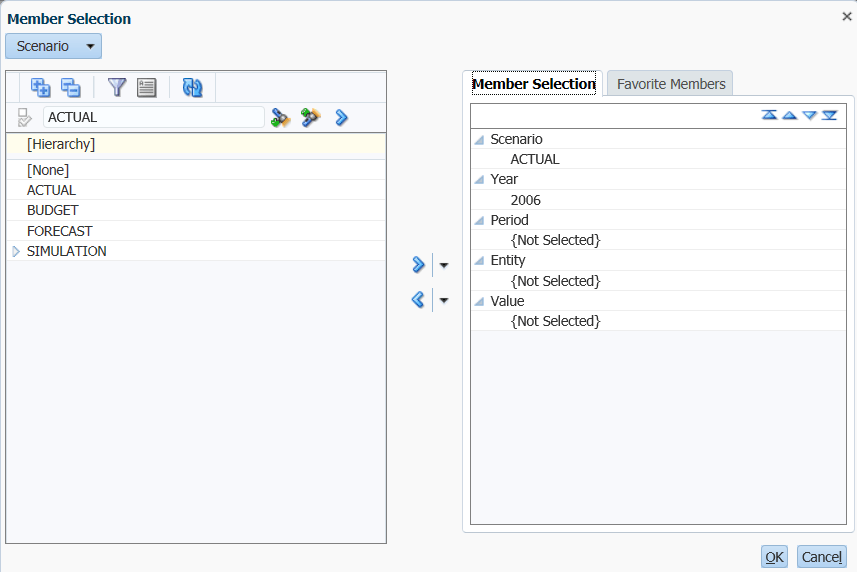26/350
選取檢視點的成員
「成員選擇」對話方塊顯示維度之成員階層,並且可讓您選取維度的一或多個成員。針對指派至檢視點 (POV) 之維度所選取的成員,可確定資料網格、資料表單、日記帳、「程序控制」任務,以及「管理所有權」任務之列與欄中資料的環境定義。例如,如果在資料網格的 POV 中將 Scenario 維度設定為「預算」,資料網格上的所有列和欄都會顯示「預算」案例的資料。對於每個 POV 維度,POV 一律設為一個成員。
POV 中可能包含資料夾,這表示該維度還有其他成員。您可以展開此資料夾,檢視處於該階層的其他成員。「階層」成員清單包含該維度的全部成員。
若要檢視成員特性,請用滑鼠右鍵按一下成員,並選取特性。
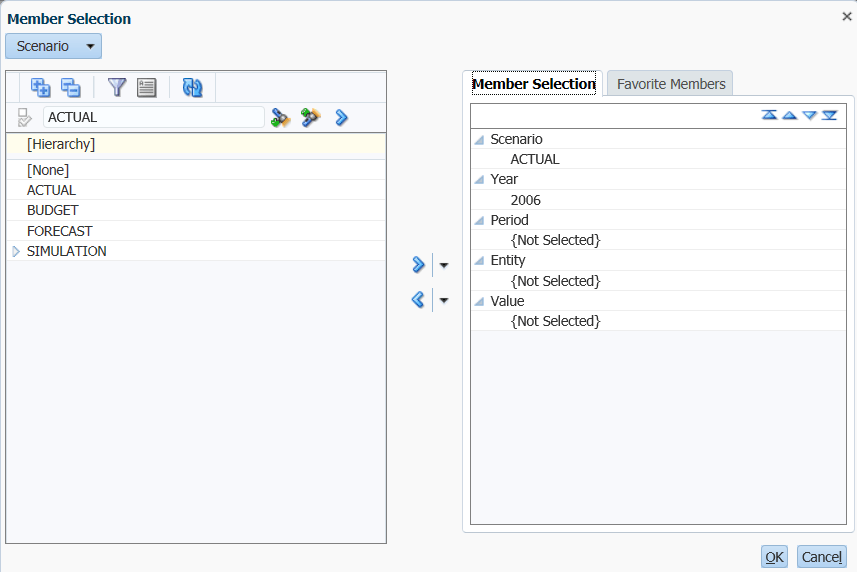
- 開啟應用程式,在「檢視點」列中,按一下維度。
- 在成員選擇對話方塊中,從左側的維度清單中選取成員。您可能需要展開一個或多個父項成員。
- 按一下向右往復箭頭,以將其移至右側所選取的成員清單中。
提示:
您可以連按兩下維度清單中的成員,以將其移至所選取的成員清單中。如果維度允許多個成員選擇,您可以使用 Ctrl + 按一下滑鼠左鍵,一次選取多個成員。
- 選擇性:若要顯示標籤以外的維度說明,請按一下顯示說明。
- 選擇性:若只要檢視作用中的實體,請按一下僅限作用中項目。
註:
該選項僅在應用程式設定為「按期間組織」時可用。
- 選擇性:若要篩選清單,請按一下篩選向下鍵,然後選取 TopMember。
提示:
若要重設清單並檢視所有成員,請按一下重設。
- 選擇性:若要在選取的成員清單中,將選取的成員上移或下移,請醒目提示成員,並按一下「向上」或「向下」鍵。
提示:
若要移除所選成員清單中的成員,請選取一或多個成員,然後再按一下「向左往復」箭頭,或選取向下鍵和「全部移除」。
- 按一下確定儲存您的選擇。